O Microsoft Visio é uma ferramenta excelente e eficiente para você criar fluxogramas, diagramas de processos, diagramas UML, visualizar estruturas de banco de dados e muito mais. Aqui, discutiremos a criação de fluxogramas e diagramas de processos no software Visio, dicas para criar diagramas UML (Unified Modeling Language) no Visio e formas de você visualizar a estrutura do banco de dados no Visio.
Neste artigo:
Parte 1. Criar Fluxogramas e Diagramas de Processos no Visio
A capacidade de comunicar eficazmente processos e sistemas complexos é crucial para o sucesso. Uma das ferramentas mais utilizadas para visualizar e documentar tais processos é o Microsoft com Visio. O Visio tem uma interface amigável e uma ampla variedade de recursos que permite criar fluxogramas e diagramas de processos com facilidade.
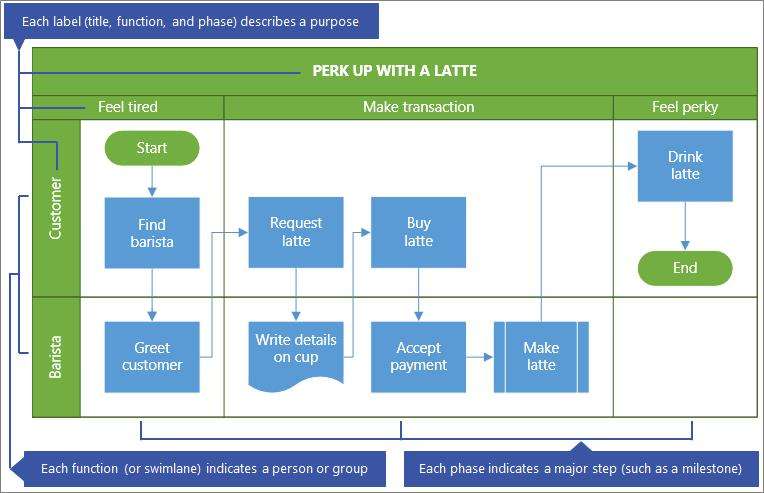
Parte 2. Dicas para Você Projetar Diagramas UML com o Visio
O Unified Modeling Language (UML), em português Linguagem de Modelagem Unificada, é uma linguagem de modelagem padronizada usada em engenharia de software para representar visualmente o design e a estrutura de sistemas de software. O software de computador Visio fornece um conjunto de recursos e modelos. que suportam a criação de diagramas UML.
- Usar o Modelo UML Apropriado: O Visio tem uma variedade de modelos UML para diferentes tipos de diagramas. Selecione o modelo que melhor se adapta ao tipo de diagrama UML que você deseja criar, como um diagrama de classes, diagrama de sequência ou diagrama de caso de uso.
- Seguir os Padrões UML: A UML estabeleceu padrões e convenções para representar vários elementos e relacionamentos em sistemas de software. Siga estes padrões ao criar diagramas UML no Visio para garantir consistência e compatibilidade com outras ferramentas de modelagem UML.
- Organizar e Alinhar Elementos: Organize os elementos do diagrama UML de maneira clara e lógica e use ferramentas de alinhamento e espaçamento no Visio para garantir que o diagrama seja visualmente organizado e fácil de entender.
- Usar Cores e Formatação de Forma Eficaz: O Visio fornece uma variedade de opções de formatação, como cores, estilos de fonte e estilos de linha, que podem ser usados para aprimorar a clareza visual dos diagramas UML. Use a formatação de forma consistente e proposital para destacar elementos e relacionamentos importantes.
- Incorporar Comentários e Anotações: O Visio permite que as pessoas adicionem comentários e anotações aos diagramas UML para fornecer contexto e explicação adicionais. Use este recurso para esclarecer partes complexas ou ambíguas do diagrama e para documentar decisões de design.
Parte 3. Maneiras de Você Ver Estruturas de Banco de Dados com o Visio
A visualização de estruturas de banco de dados é essencial para compreender e comunicar o design e os relacionamentos de tabelas, entidades e atributos de banco de dados. O Visio Microsoft com fornece recursos e modelos que permitem a criação de diagramas de banco de dados.
- Usar o Modelo de Diagrama do Banco de Dados de Modelos: O Visio tem um Modelo de Diagrama do Banco de Dados de Modelos concebido especificamente para visualizar estruturas de banco de dados. Este modelo fornece uma variedade de formas e ferramentas específicas de banco de dados para criar diagramas de relacionamento entre entidades e representar objetos de banco de dados, como tabelas, visualizações e relacionamentos.
- Definir Entidades e Atributos: Ao criar um diagrama de banco de dados no Visio, comece definindo as entidades e atributos que serão incluídos no diagrama. Use as formas de entidades e atributos fornecidas no modelo Diagrama de modelo de banco de dados para representar as tabelas e campos no esquema do banco de dados.
- Estabelecer Relacionamentos e Restrições: Use as ferramentas de relacionamento e conector do Visio para estabelecer relacionamentos e restrições entre entidades no diagrama de banco de dados. O Visio permite que as pessoas definam cardinalidade, participação e outras propriedades de relacionamento para modelar com precisão a estrutura do banco de dados.
- Incorporar Metadados Adicionais: O Visio permite que as pessoas adicionem metadados adicionais aos diagramas do banco de dados, como chaves primárias, chaves estrangeiras e tipos de dados. Incluir estes metadados no diagrama ajuda a documentar e comunicar o esquema do banco de dados de forma mais abrangente.
- Personalizar o Aspeto Visual: O Visio oferece uma variedade de opções de formatação que permitem personalizar o aspeto visual dos diagramas de banco de dados. Use cores, estilos de linha e formatação para diferenciar diferentes tipos de objetos de banco de dados e melhorar a clareza visual do diagrama.
Parte 4. Criar Facilmente um Fluxograma Usando o EdrawMax
O Wondershare EdrawMax destaca-se como a melhor ferramenta de diagramação, graças à sua excepcional versatilidade e design intuitivo. Com uma vasta gama de modelos, símbolos e opções de personalização, ele permite que as pessoas criem facilmente diagramas visualmente impressionantes que comunicam ideias e conceitos de forma eficaz. Estes são os passos para fazer um fluxograma usando a ferramenta:
Passo 1: Visite e entre na sua conta Wondershare EdrawMax. Ao entrar, você poderá acessar todas as funções e modelos do programa, incluindo os modelos de fluxograma.
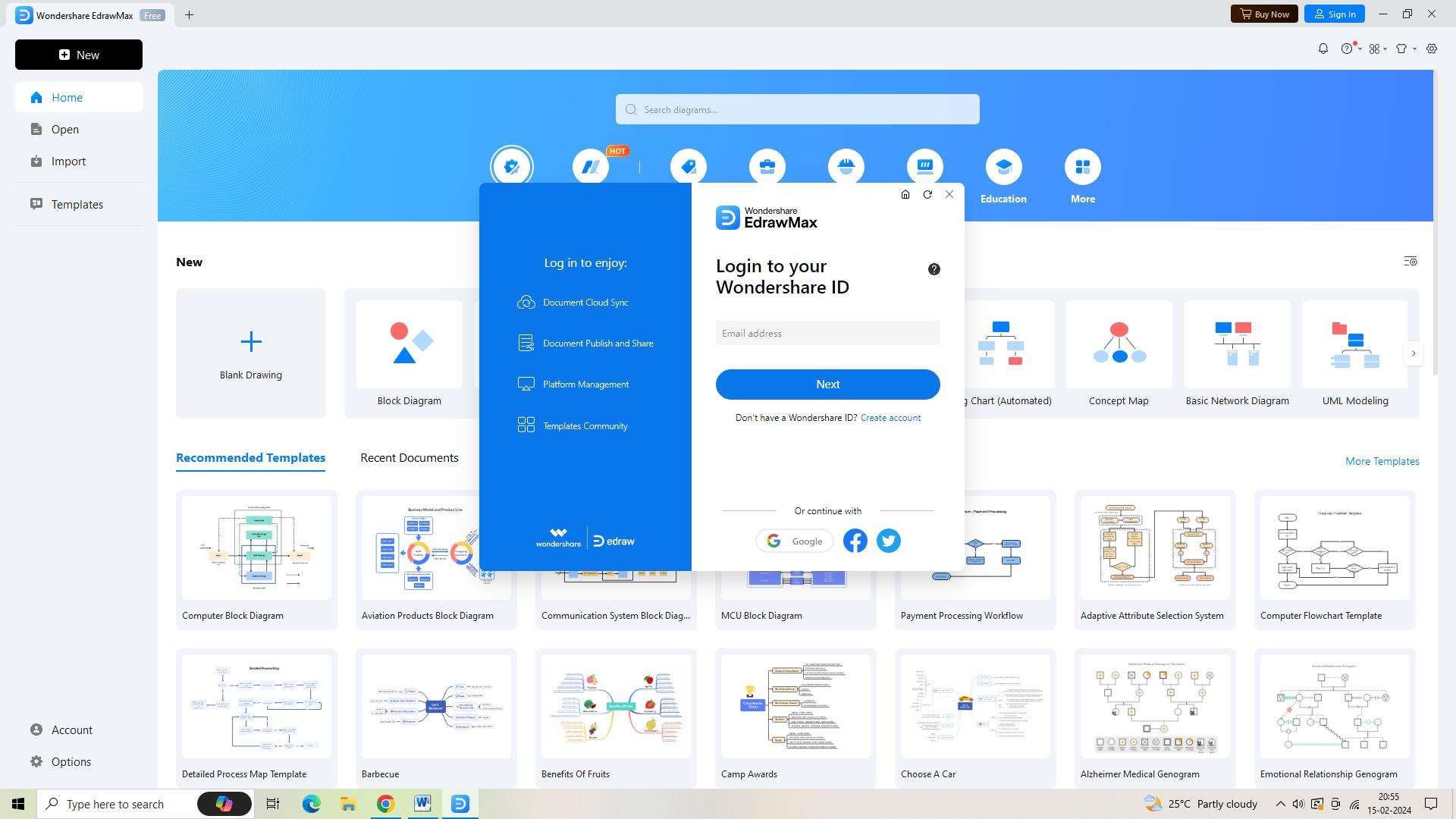
Passo 2: Após entrar, você verá o painel de ferramentas. Clique no botão "Novo" no canto superior esquerdo da tela para iniciar um novo documento.
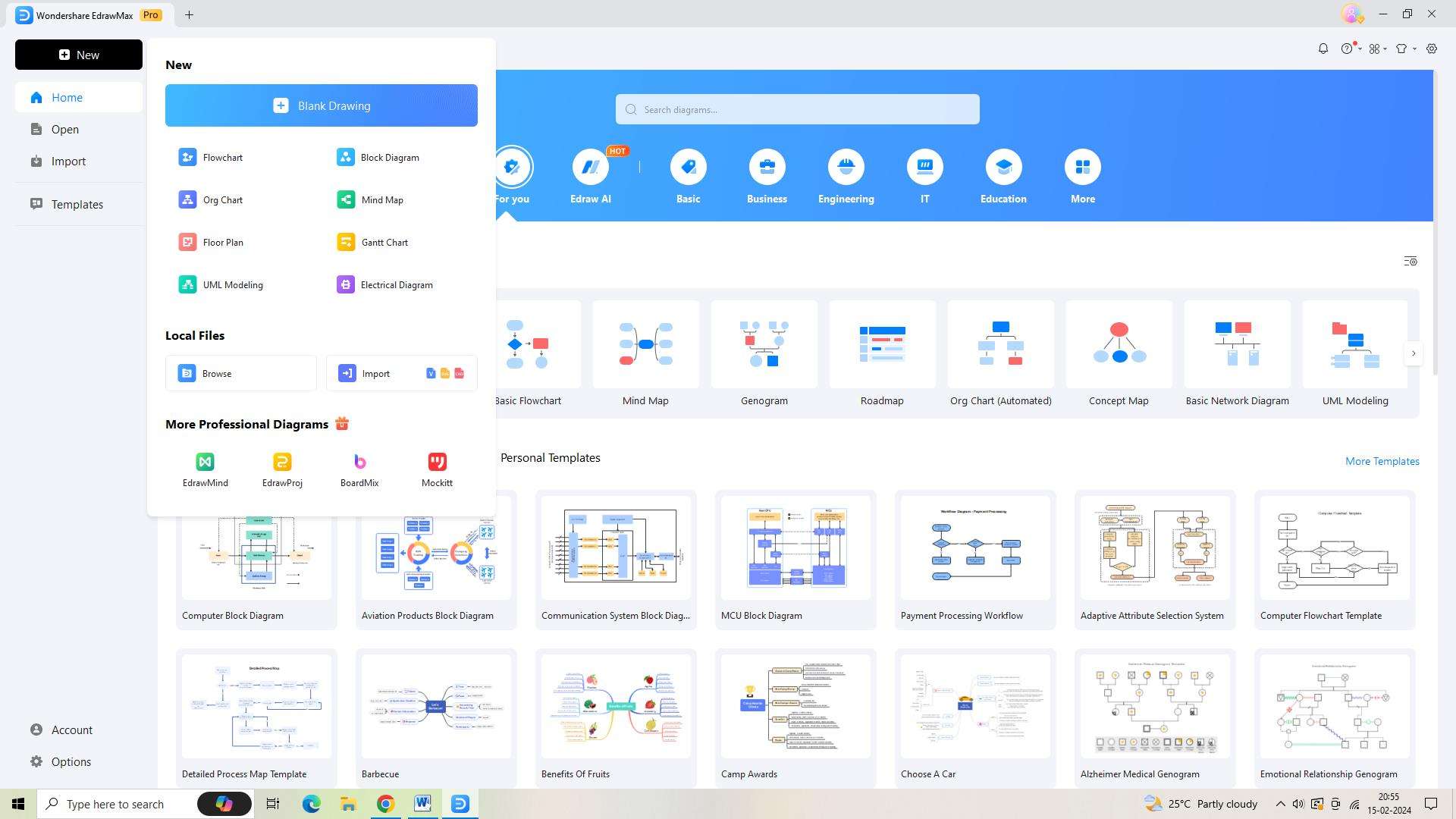
Passo 3: Vá até à área "Modelos" da ferramenta para encontrar um fluxograma. Escolha o que lhe parecer mais apropriado clicando em "Usar Imediatamente".
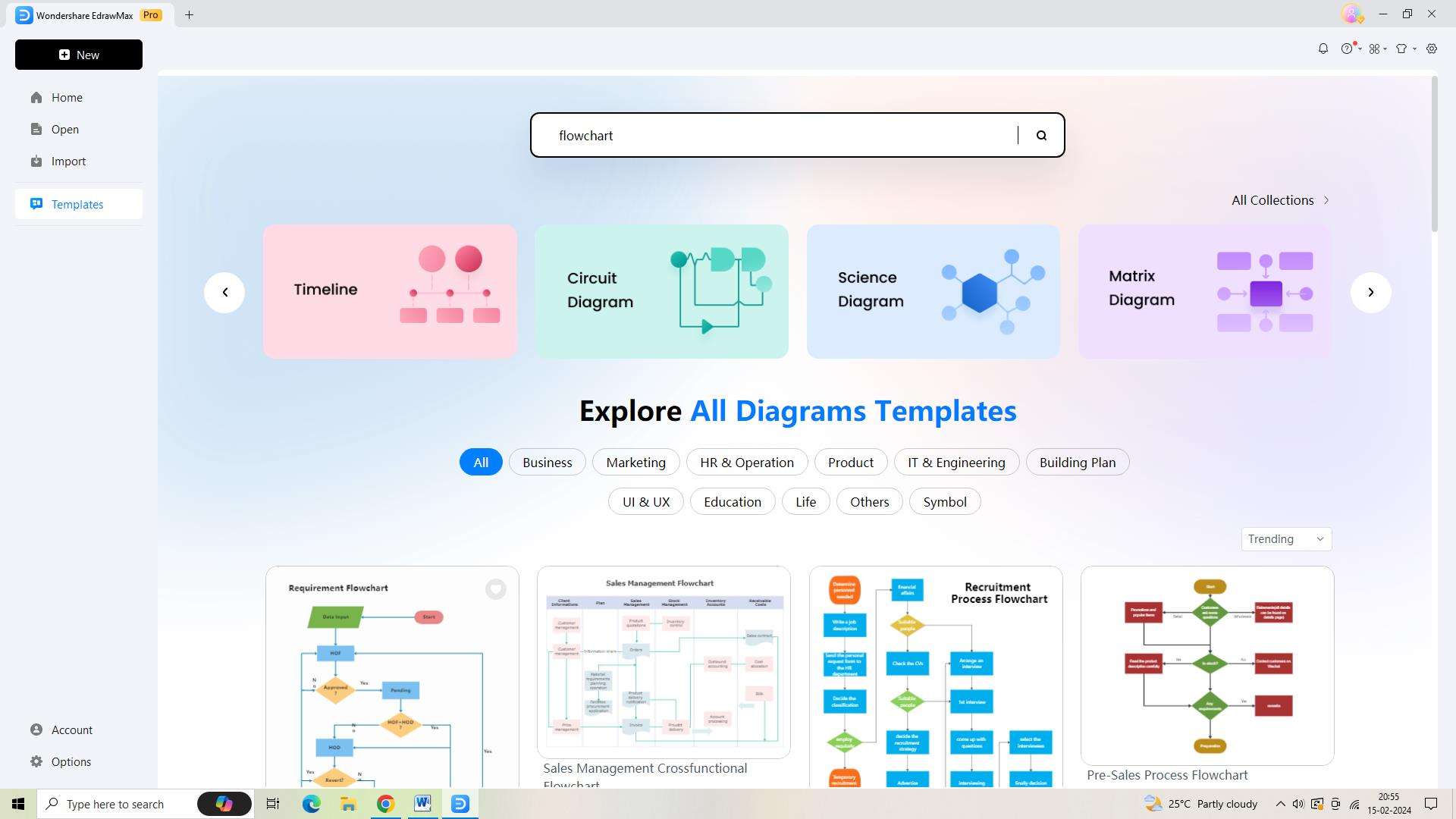
Passo 4: Após selecionar o modelo apropriado, você pode começar a adaptar o fluxograma às suas necessidades. Você pode alterar a fonte, a cor e o tamanho do texto para tornar o fluxograma mais atrativo.
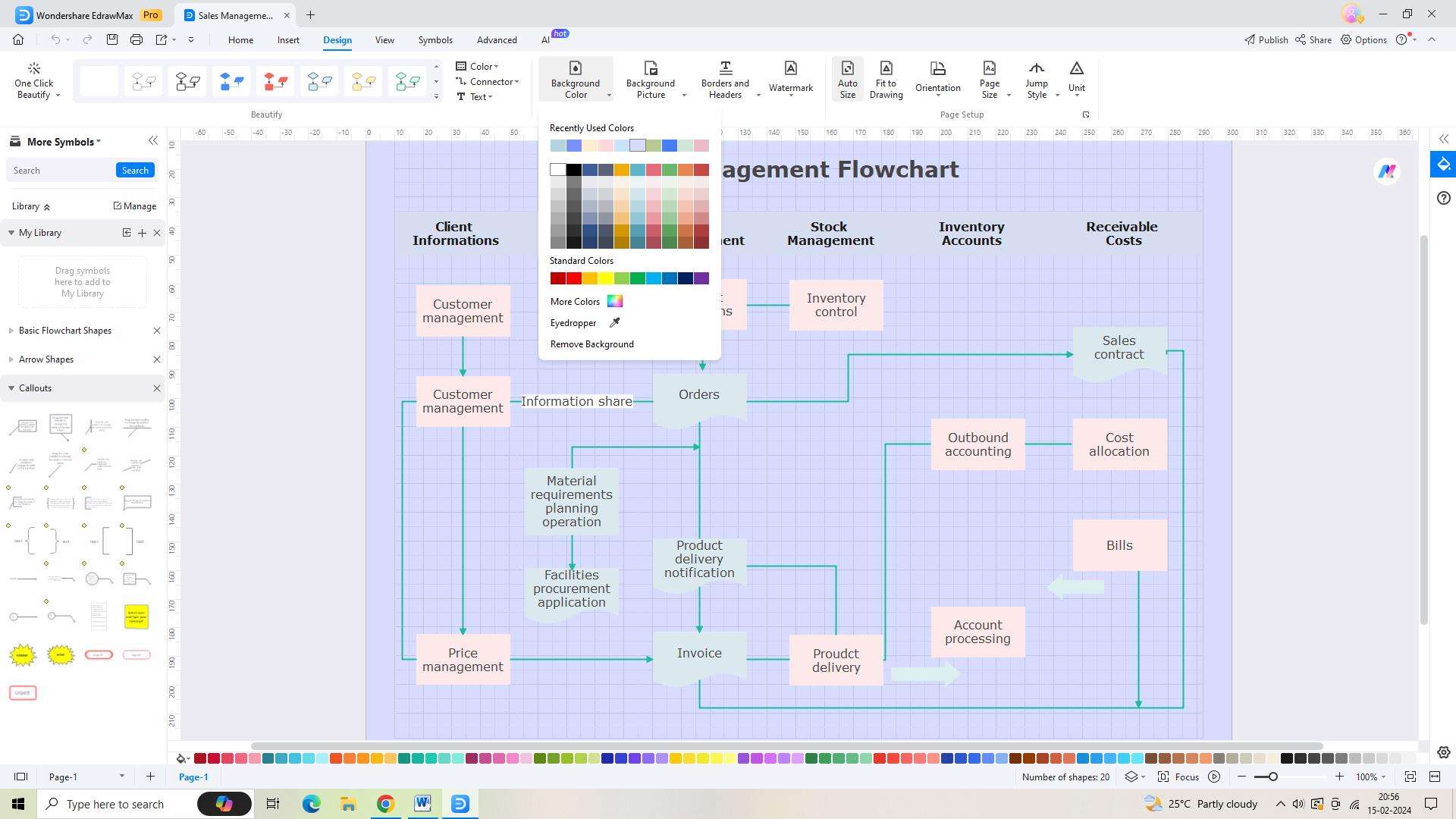
Passo 5: Quando terminar de personalizar o seu fluxograma, você deverá salvar o seu trabalho. Para o fazer, localize e clique no ícone "Salvar Como" na barra de ferramentas superior do EdrawMax.
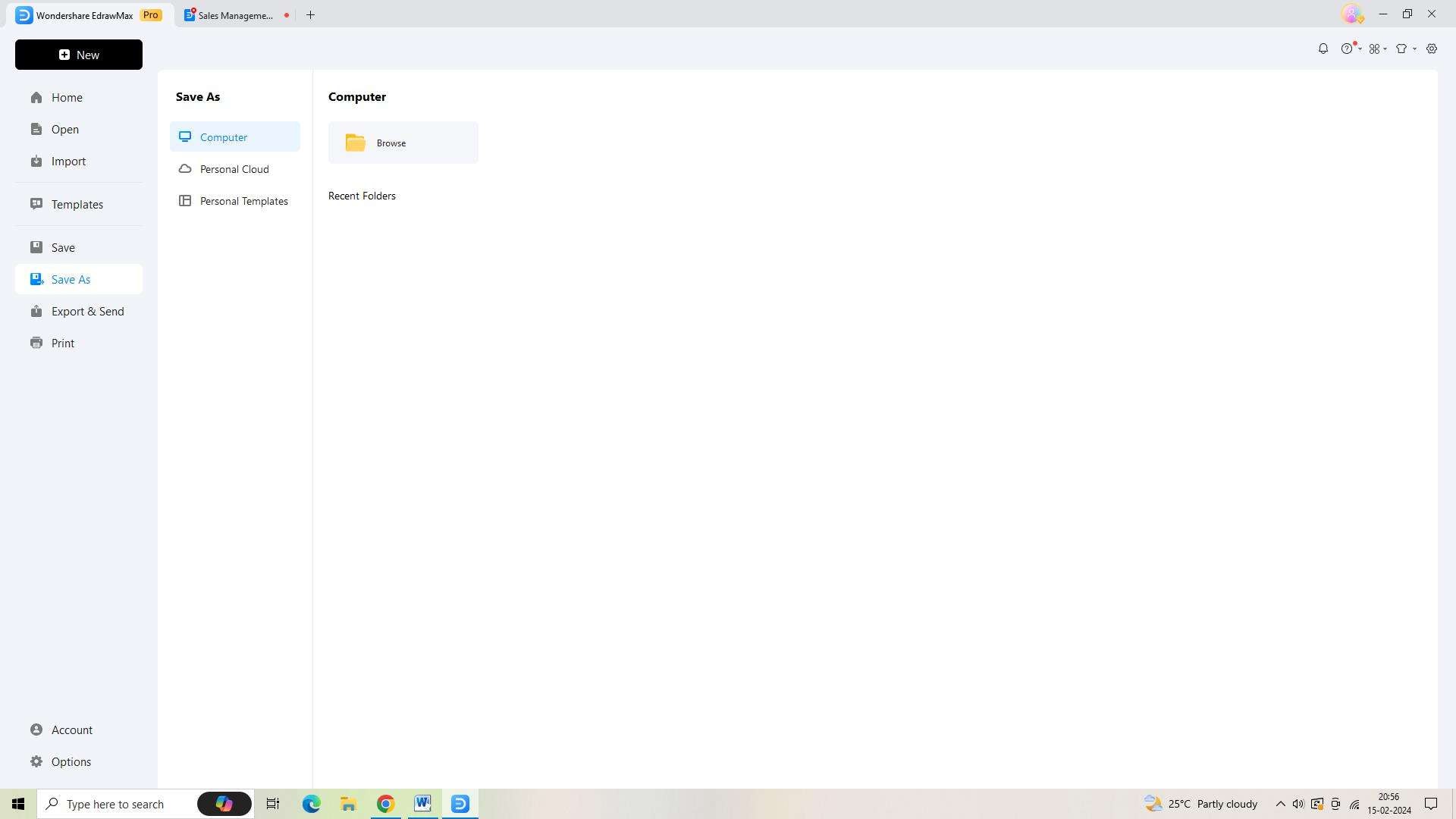
Passo 6: Como passo final, exporte o seu fluxograma para que você o possa compartilhar com outras pessoas. Para exportar o seu fluxograma para vários formatos, escolha a opção "Exportar e Enviar" encontrada na barra de ferramentas superior do EdrawMax.
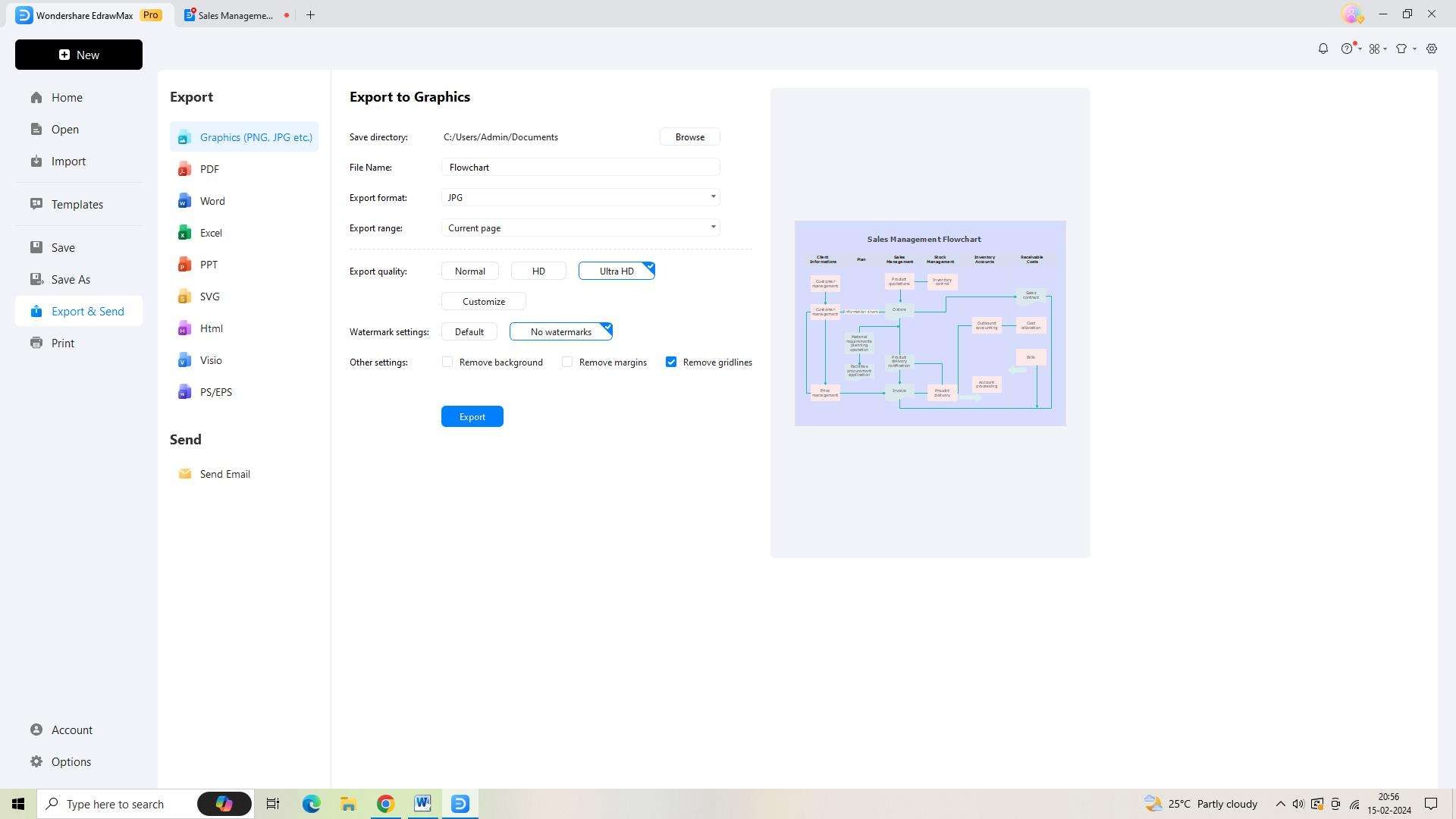
Conclusão
Ao utilizar os recursos do Visio e seguir as práticas recomendadas para design de diagramas, as pessoas podem comunicar com eficiência processos complexos, designs de software e estruturas de banco de dados de forma clara e visualmente atrativa. Seja usado para análise de negócios, desenvolvimento de software ou design de banco de dados, o software Visio disponibiliza as ferramentas e os recursos para satisfazer uma ampla variedade de necessidades de diagramação.


